Ar „iOS“ jaučiasi šiek tiek pasenusi dėl savo skonio? Tai, ką aš vis dažniau girdžiu, kai kalbu su „iOS“ naudotojais ar buvusiais „iOS“ naudotojais. Su kai kuriais nuostabiais „Android“ telefonais, kurie pataiko į rinką, sunku neužgrobti varžybų, ar net jaustis šiek tiek priversti peršokti į „Android“.
Bet prieš atlikdami pakeitimus, yra keletas kinkų, kurias reikia parengti, kad procesas vyktų kuo sklandžiau. Tikriausiai turite kontaktų, kalendorių, nuotraukas ir muziką, kurią norite perkelti į naująjį „Android“ įrenginį. Kai kurie iš jų bus gana lengvai perkelti, o kiti ketina imtis tam tikro darbo. Taigi, sėdėkite priešais kompiuterį, pageidautina abu prietaisus, ir pradėkime.
Prieš pradėdami kurti „Android“ įrenginį, jums reikės „Google“ paskyros, ar tai būtų „Google Apps“ ar „Gmail“ paskyra. „Android“ įrenginyje jis nereikalingas, tačiau, jei ketinate pasinaudoti visais „Android“ pasiūlymais, norėsite užsiregistruoti. Pradiniame diegimo procese „Android“ įrenginyje bus paprašyta prisijungti prie šios paskyros. Jei praleidote šį veiksmą ir norite grįžti ir pridėti paskyrą vėliau, galite pereiti į „Nustatymai“> „Paskyros“> „Pridėti paskyrą“> „Google“. Tą patį procesą galima taikyti ir kitai paskyros rūšiai („Yahoo“, „Hotmail“ ir kt.).
Adresatai, Kalendorius ir paštas
Jei jūsų kontaktai sinchronizuos iš jūsų „iPhone“ su „Gmail“, juos perduosite vėju. Tiesiog įsitikinkite, kad prisijungiate prie „Android“ įrenginio naudodami tą pačią paskyrą, kurią naudojate „iPhone“, ir įsitikinkite, kad įgalintas „Contact sync“ (kontaktų sinchronizavimas). Kitoms paskyroms, pvz., „Yahoo“, turėsite eksportuoti savo kontaktų sąrašą iš paskyros svetainės. Paprastai tai galite rasti paskyros nustatymuose. Arba kai kurie vežėjai siūlo „App Store“ nemokamą programą, specialiai sukurtą jūsų kontaktų perdavimui. „Verizon“ ir „AT&T“ turi programas, kurios tai daro.
Jei esate „iCloud“ naudotojas, vis tiek galite naudoti „iCloud“ paskyrą, kad sinchronizuotumėte kalendorius ir kontaktus su „Android“ įrenginiu, bet jūs turėsite įsigyti keletą programų. Kalbėjau apie vieną iš anksčiau buvusių programų, vadinamų „SmoothSync“, skirta „Cloud Contacts“; kalendoriaus programa vadinama „SmoothSync“, skirta „Cloud Calendar“. Šios dvi programos pridės jūsų „iCloud“ paskyrą į „Android“ įrenginį, leidžiančią jūsų „iPad“ arba „Mac“ sinchronizuoti su „Android“ įrenginiu. Tai ypač naudinga, jei bendrai naudojate „iCloud“ kalendorių su šeimos nariu ir nenorite priversti jį persijungti į „Google“ kalendorių tik todėl, kad perėjote prie „Android“.
Muzika
Galbūt vienas iš sparčiausių žingsnių, perkeliančių iš „iPhone“ į „Android“, yra jūsų muzikos kolekcijos perkėlimas į naują įrenginį. Ką reikia padaryti, norėdami atsisiųsti „Google“ muzikos programą į savo kompiuterį ir nukreipti ją į savo muzikos kolekciją. „Google“ išsaugos jūsų muziką debesyje, nemokamai iki 20 000 dainų, ir leiskite ją transliuoti savo blizgančiame naujajame „Android“ įrenginyje „Music“ programoje. Bet kada pridedant naują muziką prie katalogo, „Music Manager“ programa automatiškai įkels ir sinchronizuos ją su jūsų „Android“ įrenginiu.
Jei „Google“ muzikos naudojimas jums neįmanomas, galite perkelti savo „Android“ įrenginyje per USB jungtį muziką į „Music“ aplanką (sukurti vieną, jei jo nėra). „Mac“ vartotojams reikės naudoti „Android“ failų perkėlimo programą, kad galėtumėte pasiekti savo prietaiso saugyklą.
Nuotraukos
Įdiegus „iCloud“ ir jos „Photo Stream“ paslaugą, „iOS“ įrenginio fotografavimas yra paprastas. Naudodami „iPhoto“ „Mac“ sistemoje arba įdiegdami „iCloud“ valdymo skydelį „Windows“ įrenginyje, galite patogiai patraukti nuotraukas iš „iPhone“ ir tada sinchronizuoti jas su „Android“ įrenginiu per USB arba per „Google+“ paskyrą.
Jei norite patraukti failus, naudokite „iPhone“ vaizdo įrašus naudodami „iTunes“, „iPhoto“ arba failų naršyklę. Naudojant tokią programą kaip „iExplorer“, „Image Capture“ (rasti „Mac“ aplanke „Utilities“) arba „Windows File Explorer“, naudojantį įrenginį, yra paprastas.
Žiūrėdami į priekį, galite sinchronizuoti nuotraukas iš savo „Android“ įrenginio į kompiuterį per USB arba įdiegdami „Dropbox“ programą ir įgalindami jo „Camera Upload“ funkciją. Greičiau ne netvarkai su failų naršykle? „Dropbox“ kameros įkėlimo funkcija yra dar vienas būdas, kaip išjungti „iPhone“ ir kompiuterio nuotraukas.
Tinkinimas
Vienas iš didžiausių pakeitimų, kuriuos patirsite perėję iš „iPhone“ į „Android“ įrenginį, yra galimybė pritaikyti įrenginį. Galimybės keisti skirtingus „Android“ įrenginio aspektus yra beveik neribotos. Nors sunku padengti visus įvairius prietaiso pritaikymo būdus, šis skelbimas apima 12 populiariausių metodų. Priskirdami skambėjimo tonus adresatams, redaguodami kontaktines nuotraukas, pridedant priskirtus skambėjimo tonus ir foną, rasite programų ir vadovų, kurie padės pereiti nuo „iOS“ prie „Android“.
Dvylika būdų pritaikyti „Android“ įrenginį
Kai persijungsite iš vienos platformos į kitą, visada būna galvos skausmas, kuris eina kartu su pirmąsias kelias savaites. Tikimės, kad šis vadovas padėjo šiek tiek sumažinti galvos skausmą ir paskatino mokymosi procesą.










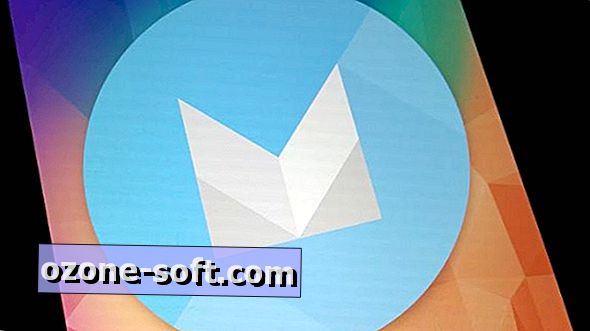


Palikite Komentarą